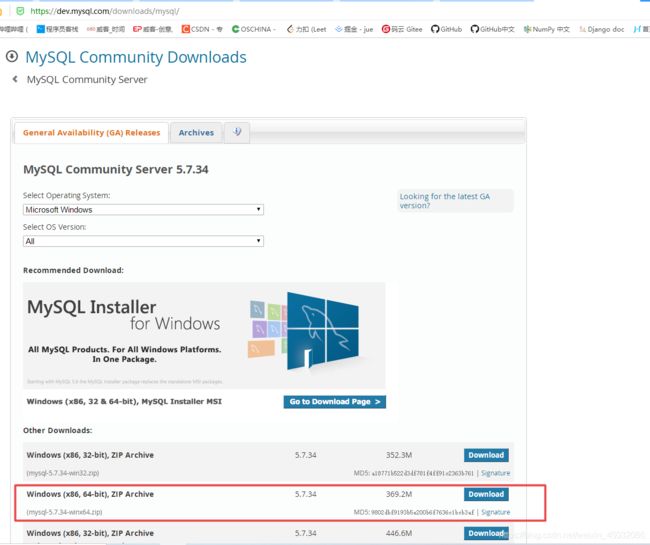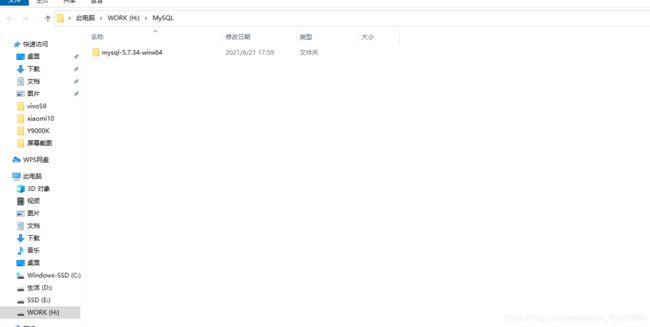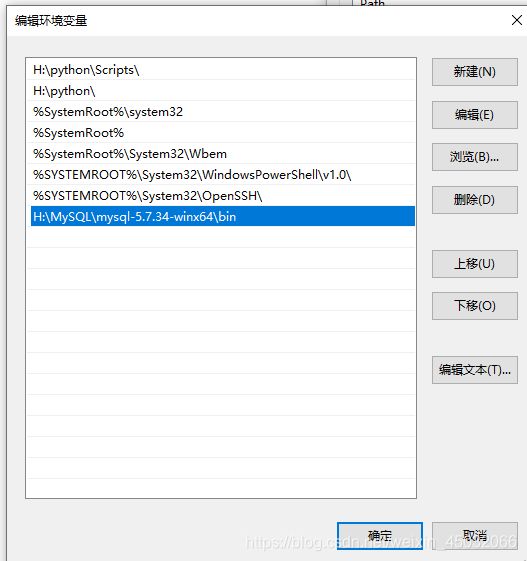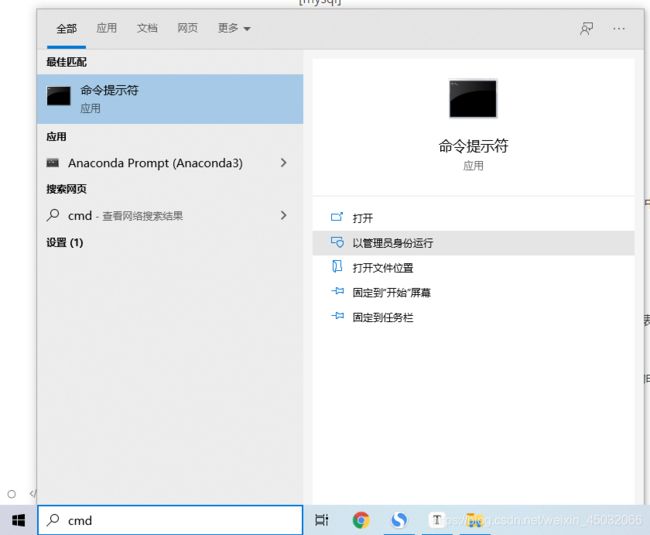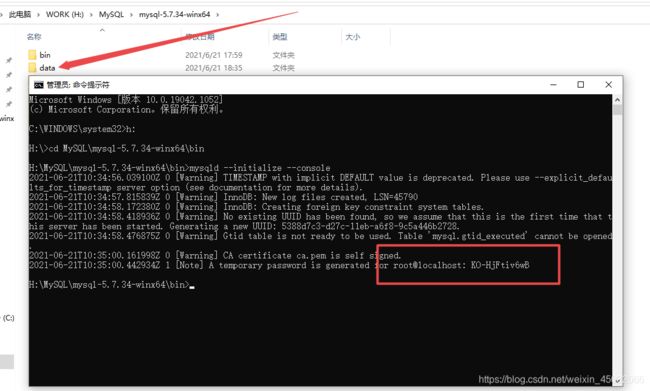Win10安装mysql-5.7.34-winx64详细步骤(zip包自定义磁盘路径安装)
Win10安装mysql-5.7.34-winx64.zip详细步骤(zip包自定义磁盘路径安装)
1.进入地址:https://dev.mysql.com/downloads/mysql/ 下载mysql-5.7.34-winx64.zip
2.解压zip包,并将解压文件放入一个文件夹下,我的是放到了H盘,如图:
3.配置环境变量(目的是为了避免在CMD窗口下操作时反复切换路径)
在Path下添加 H:\MySQL\mysql-5.7.34-winx64\bin
4.编写配置文件
我们发现解压后的目录并没有my.ini(或my-default.ini)文件,没关系可以自行创建。在安装根目录下添加 my.ini,比如我这里是:H:\MySQL\mysql-5.7.34-winx64\my-default.ini,写入基本配置:
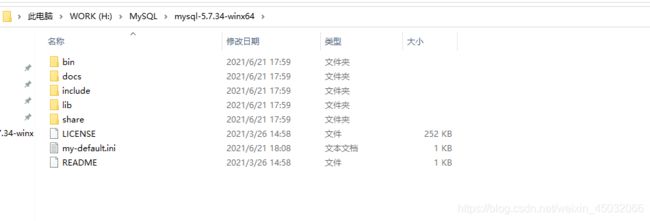
my-default.ini 的配置内容如下(可以直接复制粘贴,注意其中的basedir和datadir是你自定义的路径):
[mysqld]
# 设置3306端口
port=3306
# 设置mysql的安装目录
basedir=H:\MySQL
# 设置mysql数据库的数据的存放目录
datadir=H:\ProgramData\MySQLData
# 允许最大连接数
max_connections=200
# 允许连接失败的次数。这是为了防止有人从该主机试图攻击数据库系统
max_connect_errors=10
# 服务端使用的字符集默认为UTF8
character-set-server=utf8
# 创建新表时将使用的默认存储引擎
default-storage-engine=INNODB
# 默认使用“mysql_native_password”插件认证
default_authentication_plugin=mysql_native_password
[mysql]
# 设置mysql客户端默认字符集
default-character-set=utf8
[client]
# 设置mysql客户端连接服务端时默认使用的端口
port=3306
default-character-set=utf8
5.按“win”键打开开始菜单,在搜索框中输入“cmd”,在搜索结果中选中“命令提示符”程序,右键选择“以管理员身份运行”
6.MySQL服务安装及初始化
执行mysqld install命令当出现Service successfully installed时表示mysql服务安装完成
注意:mysqld --install [服务名]
后面的服务名可以不写,默认的名字为 mysql。当然,如果你的电脑上需要安装多个MySQL服务,就可以用不同的名字区分了,比如 mysql5 和 mysql8。
Mysql初始化
在MySQL安装目录的 bin 目录下执行命令:
mysqld --initialize --console
注意:其中 root@localhost:后面的“KO-HjFtiv6wB”就是初始密码(不含首位空格),用户名是"root"。在没有更改密码前,需要记住这个密码,后续登录需要用到。要是不小心把终端窗口关闭了,需要删掉初始化的 data 目录,再执行一遍初始化命令,又会重新生成的。
安装完成之后,就可以通过命令net start mysql启动MySQL的服务了。
7.更改密码和密码认证插件
进入H:\MySQL\mysql-5.7.34-winx64\bin路径下,执行mysql -u root -p命令,然后输入之前保存的密码。
修改用户密码,在MySQL中执行命令:
ALTER USER 'root'@'localhost' IDENTIFIED WITH mysql_native_password BY '新密码';
修改密码验证插件,同时修改密码。(反馈Query OK, 0 rows affected表示修改成功)。
可以用 命令查看一下默认安装的数据库:
show databases;
use mysql;
show tables;
看到默认初始化了mysql数据库,其中user表里面存储MySQL用户信息。我们可以看一下默认MySQL用户:
select user,host,authentication_string from mysql.user;
管理员root的host是localhost,代表仅限localhost登录访问。如果要允许开放其他ip登录,则需要添加新的host。如果要允许所有ip访问,可以直接修改成“%”
创建用户:
CREATE USER 'abc'@'%' IDENTIFIED WITH mysql_native_password BY '123456';
#(需要注意:mysql8.0加密方式修改了)
#检查用户
select user, host, plugin, authentication_string from user\G;
授权远程数据库
#授权所有权限
GRANT ALL PRIVILEGES ON \*.\* TO 'abc'@'%';
#授权基本的查询修改权限,按需求设置
GRANT SELECT,INSERT,UPDATE,DELETE,CREATE,DROP,ALTER ON *.* TO 'abc'@'%';
查看用户权限
show grants for 'abc'@'%';
至此,Win10安装mysql-5.7.34-winx64详细步骤已经介绍完了,若有不对的地方评论区留言,LZ尽量解答!
---------附上MySQL官方的可视化管理工具MySQL Workbench 8.0.25的链接:https://dev.mysql.com/downloads/workbench/,汉化教程,或者下载翻译利器,目前做的好的有百度翻译,有道翻译,支持截图、拍照翻译了,下载个客户端或者浏览器装个插件,会让你使用英文软件,浏览英文官方文档都很方便。-----------------